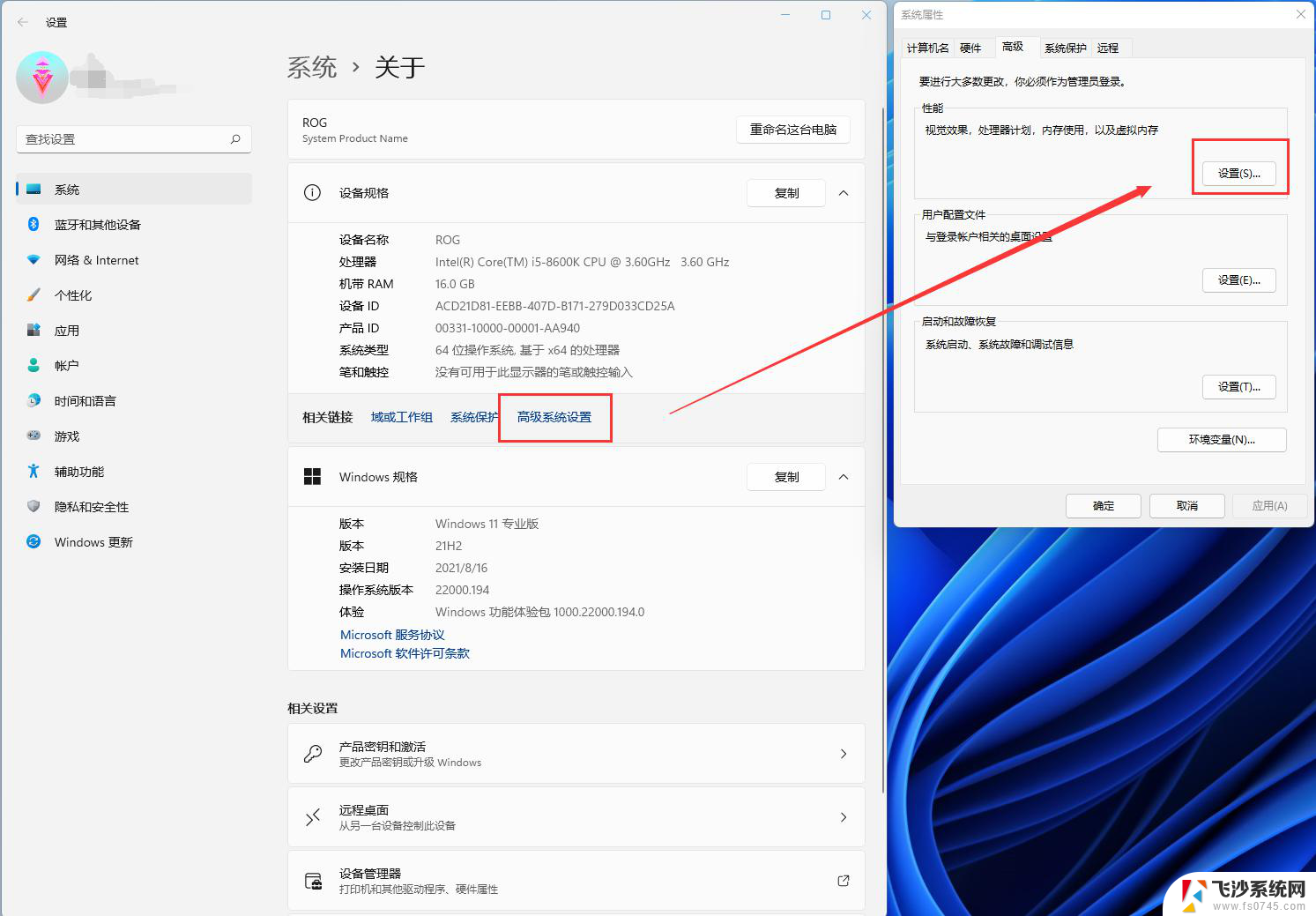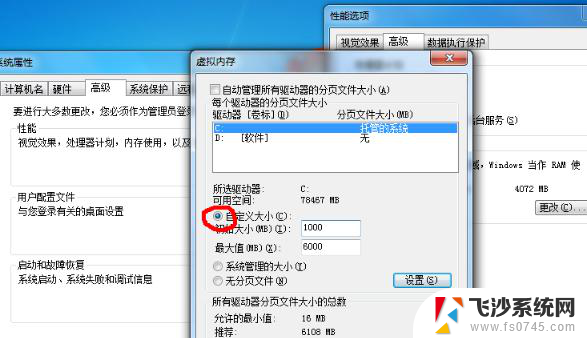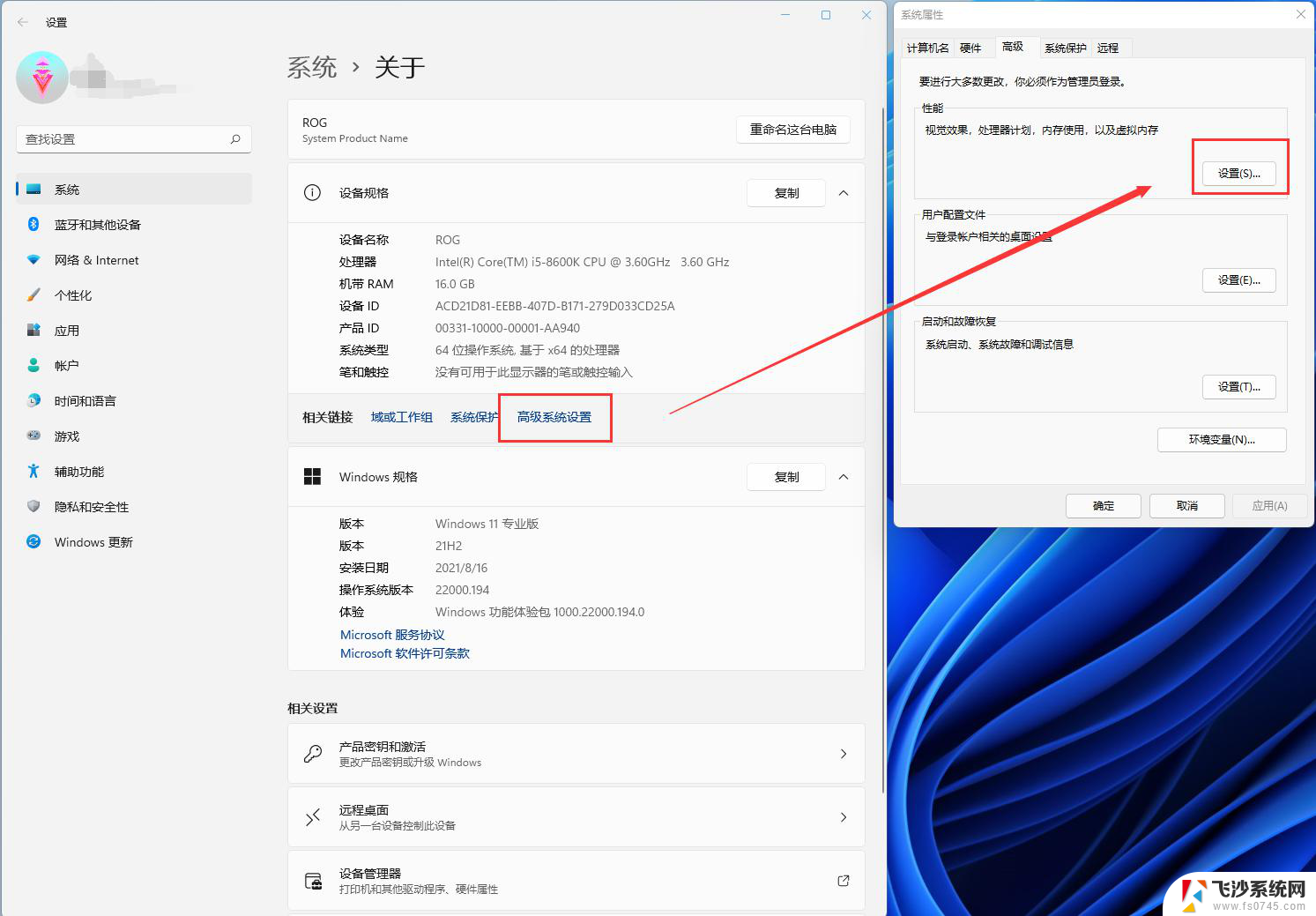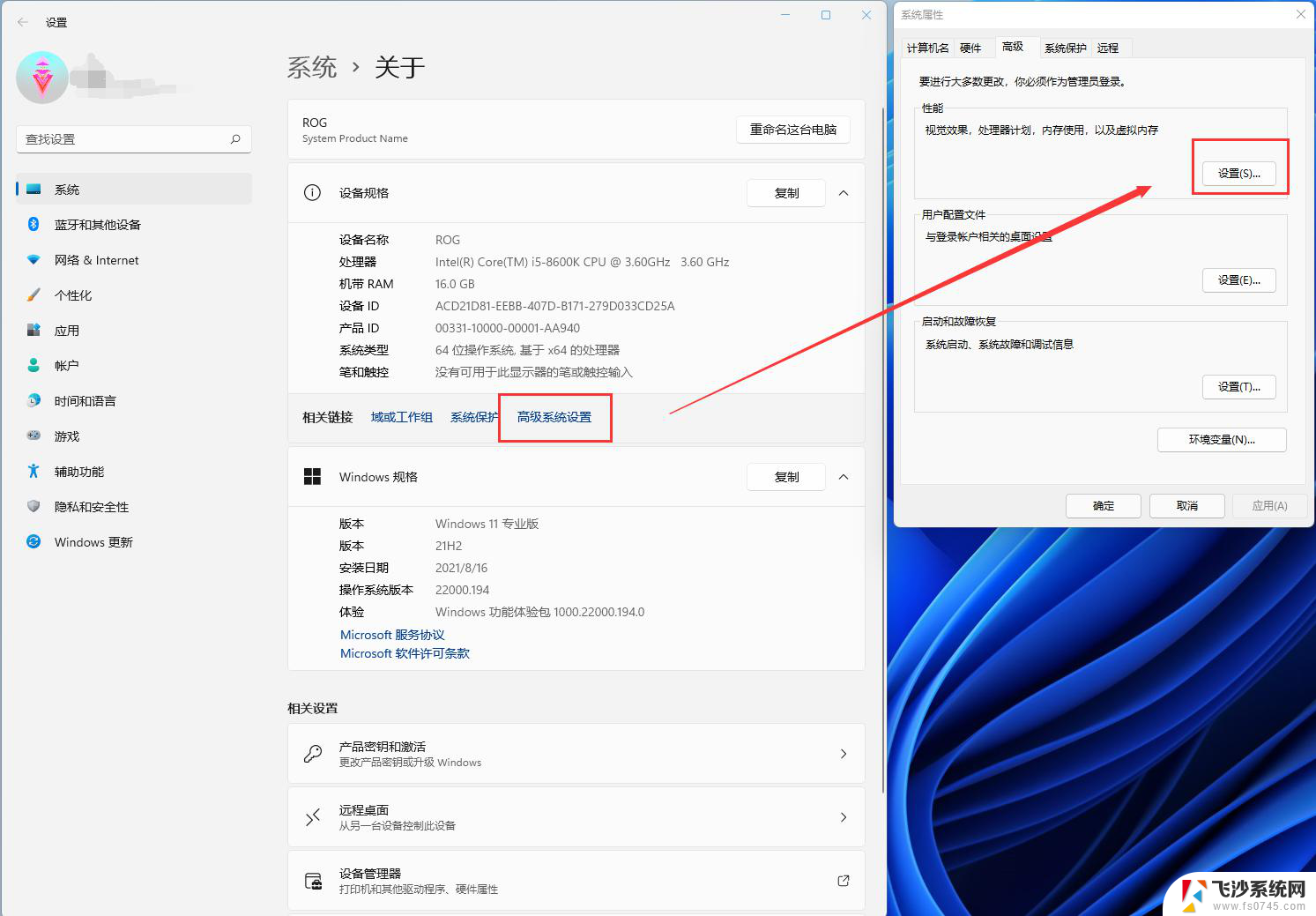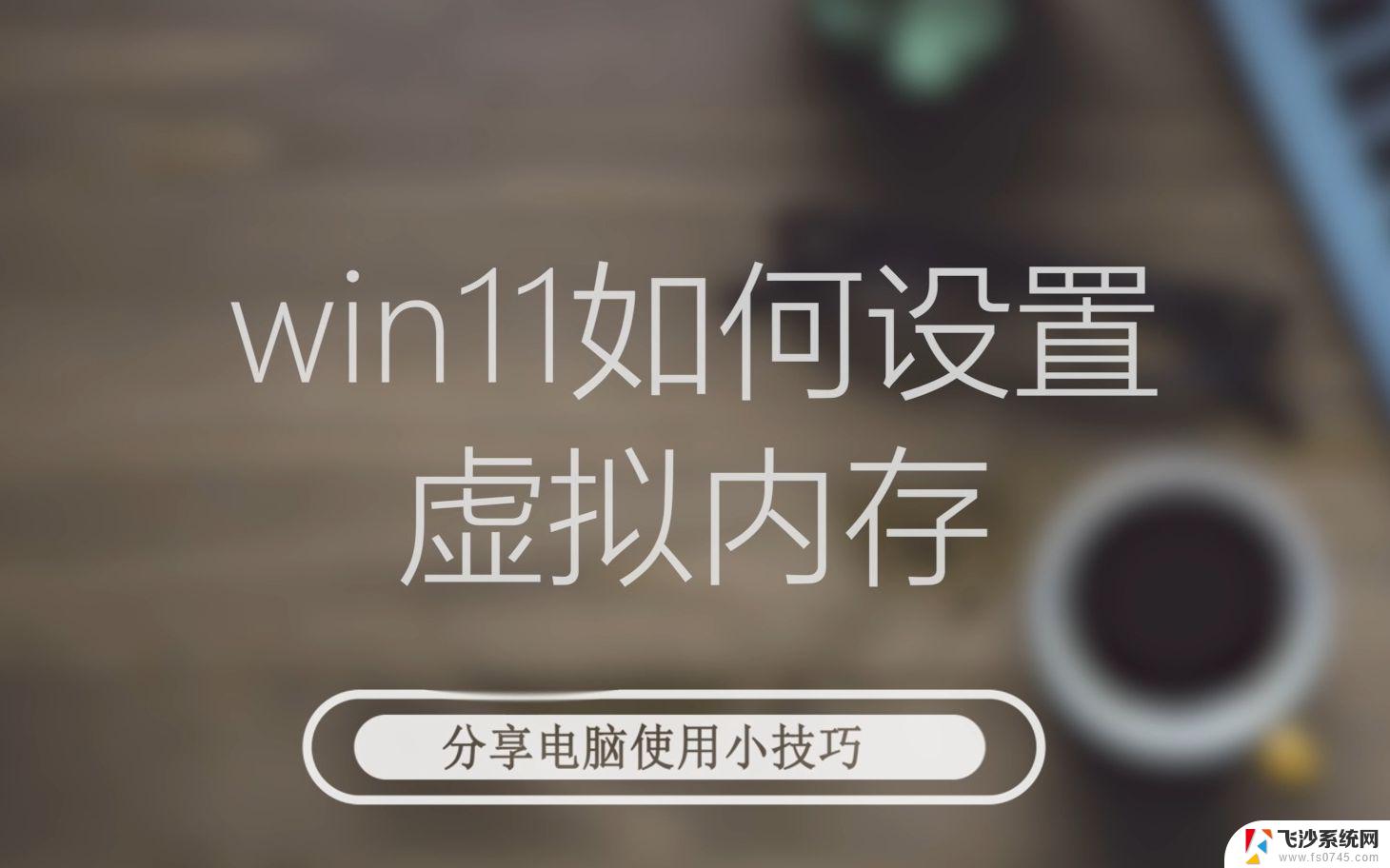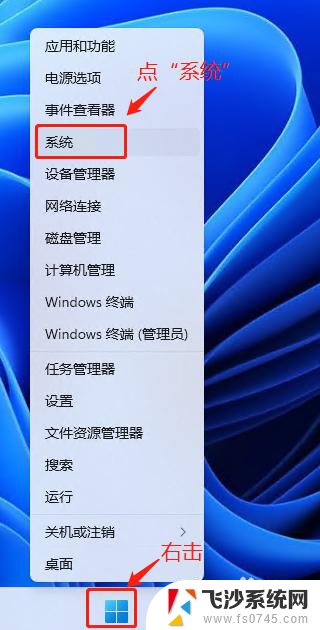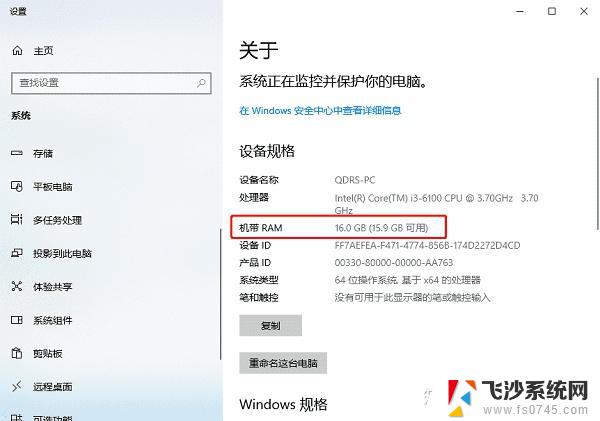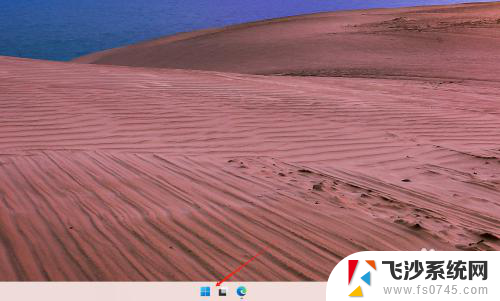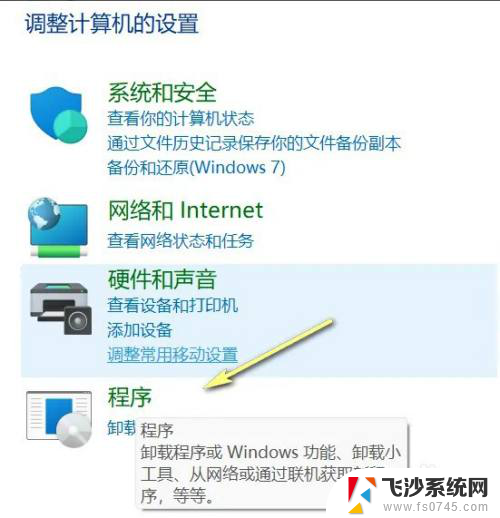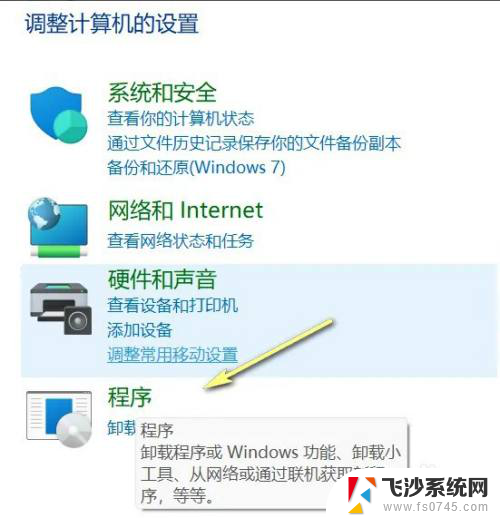电脑加虚拟内存win11 Win11虚拟内存设置教程
更新时间:2024-11-15 13:51:54作者:xtliu
随着Win11操作系统的推出,虚拟内存设置成为了用户们关注的焦点之一,在使用电脑过程中,虚拟内存扮演着重要的角色,可以帮助优化系统性能和提升运行速度。了解如何正确设置Win11的虚拟内存就显得尤为重要。本教程将介绍如何在Win11系统中设置虚拟内存,帮助用户更好地利用电脑资源,提升使用体验。让我们一起来Win11虚拟内存的设置方法吧!
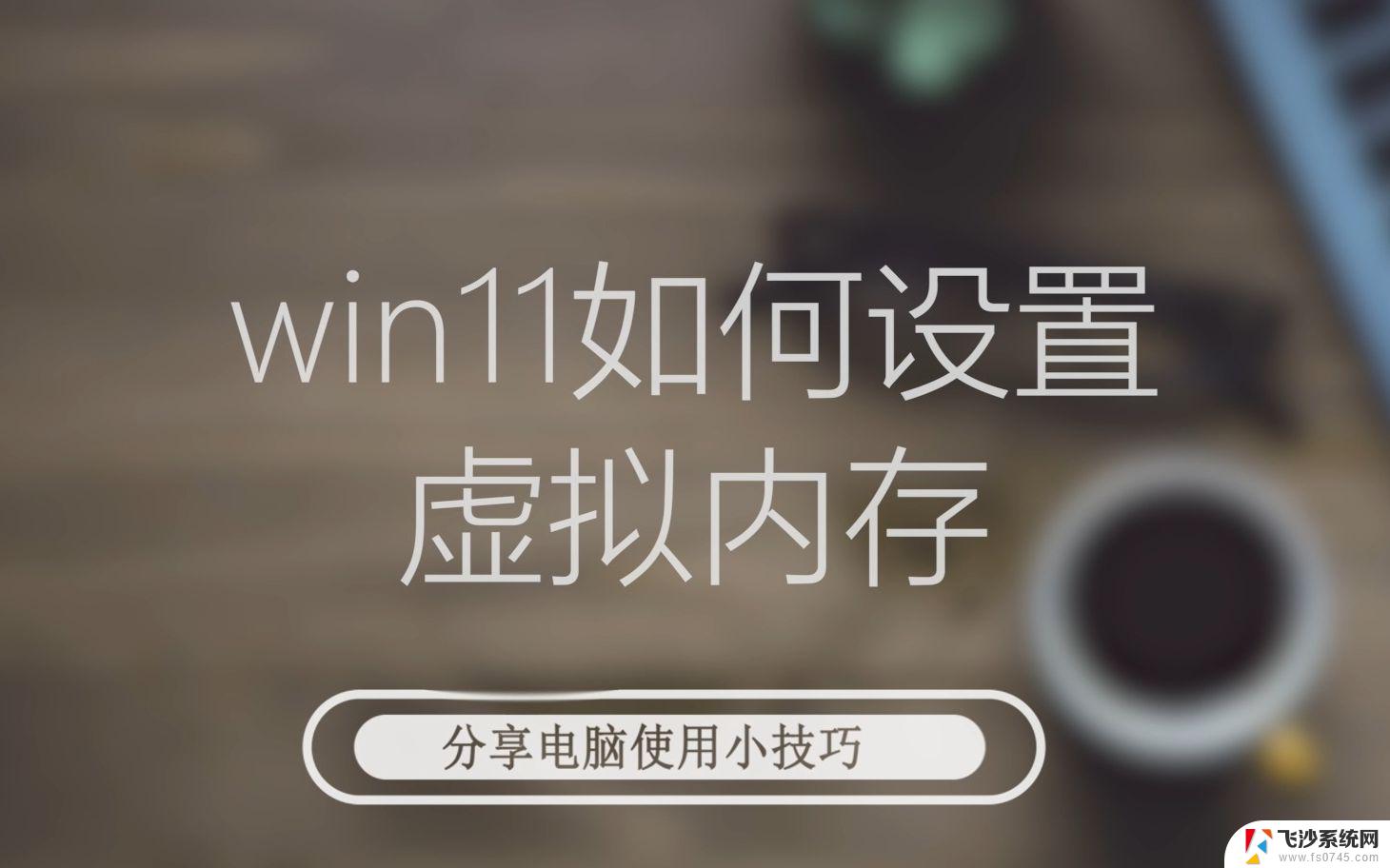
Win11设置虚拟内存的方法
1. 首先按下键盘“win”按键,然后点击进入“设置”。
2. 接着在右侧系统设置下方选择“关于”。
3. 然后在关于中找到相关链接中的“高级系统设置”。
4. 然后在其中的性能处点击“设置”。
5. 接着在其中找到虚拟内存,点击下方的“更改”就可以设置虚拟内存了。
以上就是电脑加虚拟内存win11的全部内容,有需要的用户就可以根据小编的步骤进行操作了,希望能够对大家有所帮助。